Propaganda
 Então você desistiu e finalmente saiu e comprou aquele novo e incrível monitor de tela plana ridiculamente grande. Sabemos que você está oficialmente apaixonado por ela. Não há como esconder isso. Sua namorada está com ciúmes, seus amigos te odeiam ...
Então você desistiu e finalmente saiu e comprou aquele novo e incrível monitor de tela plana ridiculamente grande. Sabemos que você está oficialmente apaixonado por ela. Não há como esconder isso. Sua namorada está com ciúmes, seus amigos te odeiam ...
Você montou aquele lindo monitor na parede acima da mesa. Você está tão orgulhoso disso. Seu amigo designer gráfico para e destrói seu mundo com a noção de que seu monitor não está calibrado.
Você gagueja e responde whhaaaaa?
Não se preocupe com a credibilidade de seu nerd, pois você não sabe como calibrar o monitor em cores. Estamos aqui para oferecer a você um aplicativo gratuito chamado Calibrize 2.0. Ele calibrará as cores do monitor para que as cores pareçam as mesmas das máquinas calibradas comercialmente. Ele mexe com as configurações do Windows, para que você não precise fazer isso manualmente. Obrigado Calibrize!
Afinal, deve haver um padrão para que a máquina de todos possa mostrar as cores da mesma maneira.
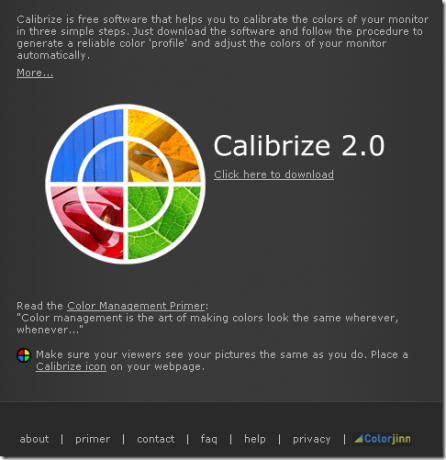
A aplicação é portátil
assim como nós amamos. Assim que o download terminar, extraia os arquivos portáteis para o seu cartão de memória ou para uma pasta favorita no disco rígido local. Quando você o executa pela primeira vez, ele pergunta quando você quer ser lembrado de executá-lo novamente "... presunçoso, não é?Vá em frente e clique Próximo quando estiver pronto ou clique em Socorro ou sobre na parte superior do aplicativo, para obter um pouco mais de experiência. Ei, espera! É para isso que você está aqui, não é?
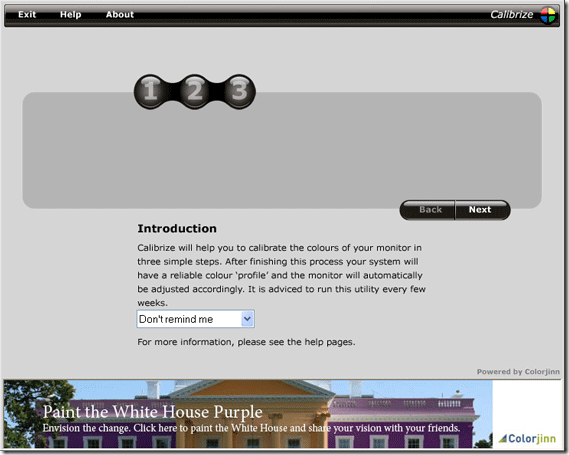
Estamos prestes a embarcar em uma jornada - uma jornada que é de calibração... Você está pronto? Agora que você pressionou Próximo, nosso primeiro passo é obter o contraste e o brilho retos. Você inicia esta etapa definindo o contraste no seu monitor para o nível máximo. Pode ser necessário consultar o manual do proprietário para este (ou pressionar o botão de menu nele e apertá-lo).
Agora ajuste o brilho para que o círculo preto seja o menos visível. Faça com que combine com o fundo, como na minha foto abaixo. Você deseja que o círculo de luz fique visível dentro do branco. Você pode ajustar o contraste para obter o equilíbrio certo.
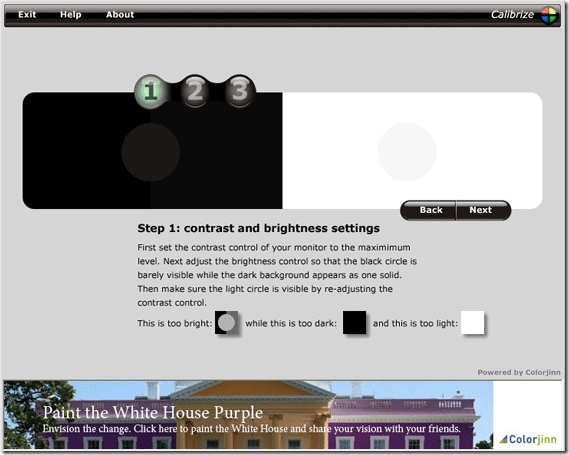
Isso pode parecer um pouco complicado, mas será bem fácil ou não funcionará para você. Agora queremos que as cores nos círculos centrais se misturem com a cor de fundo. Isso não foi tão bom para mim, como você pode ver abaixo, mas ajuste os controles deslizantes para frente e para trás até que as cores se misturem (melhor que as minhas pelo menos).
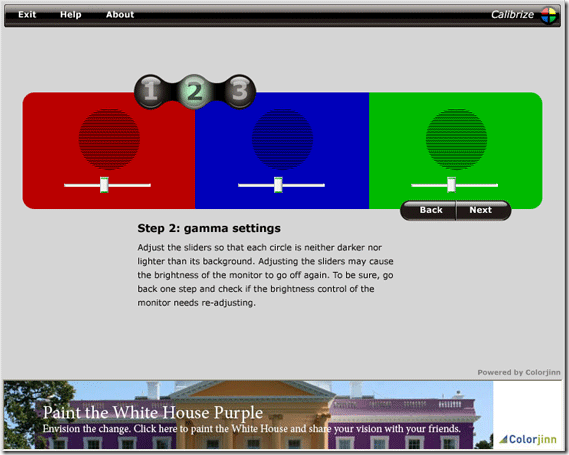
É isso aí! Dê um tapinha nas costas - é assim que você pode calibrar o monitor em cores. Então clique Salve e aproveite seu novo monitor calibrado em cores. Seus olhos vão agradecer! Seus amigos vão agradecer e seus amigos do designer gráfico não vão mais ridicularizá-lo!
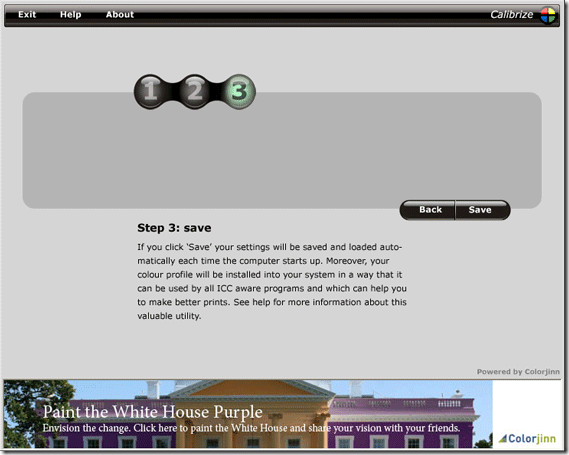
Você pode pegar esse arquivo em Calibrar. Você tem outra ferramenta usada para calibrar monitores em cores? Deixe-nos saber nos comentários!
Karl L. Gechlik aqui do AskTheAdmin.com, fazendo um blog semanal de visitantes para os novos amigos encontrados no MakeUseOf.com. Dirijo minha própria empresa de consultoria, gerencio o AskTheAdmin.com e trabalho 9 a 5 em Wall Street como Administrador do Sistema.

